本ページの利用シーン
・MDM でできることを知りたい方
・オプションについて知りたい方
・サポートへのお問い合わせ方法について知りたい方
・デバイス管理者向けのお役立ち情報を知りたい方
目次
- 初期設定〜活用方法までわかる!CLOMO MDM 導入ガイド
- CLOMO MDM とは
- CLOMO 製品について
- CLOMO MDM で利用できる OS とデバイス
- CLOMO MDM のオプションについて
- サポートへのお問い合わせ方法
- お役立ち情報
初期設定〜活用方法までわかる!CLOMO MDM 導入ガイド
CLOMO MDM
初期設定〜デバイスの登録、デバイス登録後の管理方法や活用方法について1ページで操作方法が分かるマニュアルでご用意しています。
設定状況や今後使用するプロファイルを決定することができる「設定ガイドシート」もご活用いただくことで、細かな情報もメモとして残しておくことができます。
ぜひご活用ください。
iOS 導入の手順
※ iOS デバイスを ADE モードで設定する場合は、動画でご確認いただくこともできます。こちらのページをご確認ください。
※ 設定するモードや管理方法が決定している場合は以下のページでも、デバイスを登録するまでの手順を確認することができます。
・ADE デバイスとして登録済の場合のセットアップ
・ADE デバイスとして登録されていないデバイスを ADE 化する場合のセットアップ
・監視対象モードのセットアップ
Android 導入の手順
※ ドコモケータイ・ガラホ(Google Play 非対応デバイス)を登録する場合は、こちらをご確認ください。
※ 設定するモードや管理方法が決定している場合は以下のページでも、デバイスを登録するまでの手順を確認することができます。
・Google Play 方式で Fully Managed Device モードを EMM トークンプロビジョニング方式でセットアップする
・Google Play 方式で Fully Managed Device モードを QR コードプロビジョニング方式でセットアップする
・Google Play 方式で Dedicated device モードを EMM トークンプロビジョニング方式でセットアップする
Windows 導入の手順
macOS 導入の手順
ChromeOS
初期設定とデバイスの登録方法でページが分かれています。以下のリンクをご確認ください。
CLOMO MDM とは
CLOMO MDM では、電話番号や IMEI ・シリアル番号などをはじめ、デバイス(端末)の位置情報やインストール済みのアプリなどの情報を取得できます。さらに、CLOMO MDM から遠隔操作で各端末の機能を制限・設定ができるため、デバイスのパスワード設定やカメラ機能、特定アプリの利用制限なども適用可能です。
また、万が一デバイスが盗難・紛失した場合でも、遠隔で端末をロックしたりデータを消去したりすることで情報漏えいリスクを軽減できます。
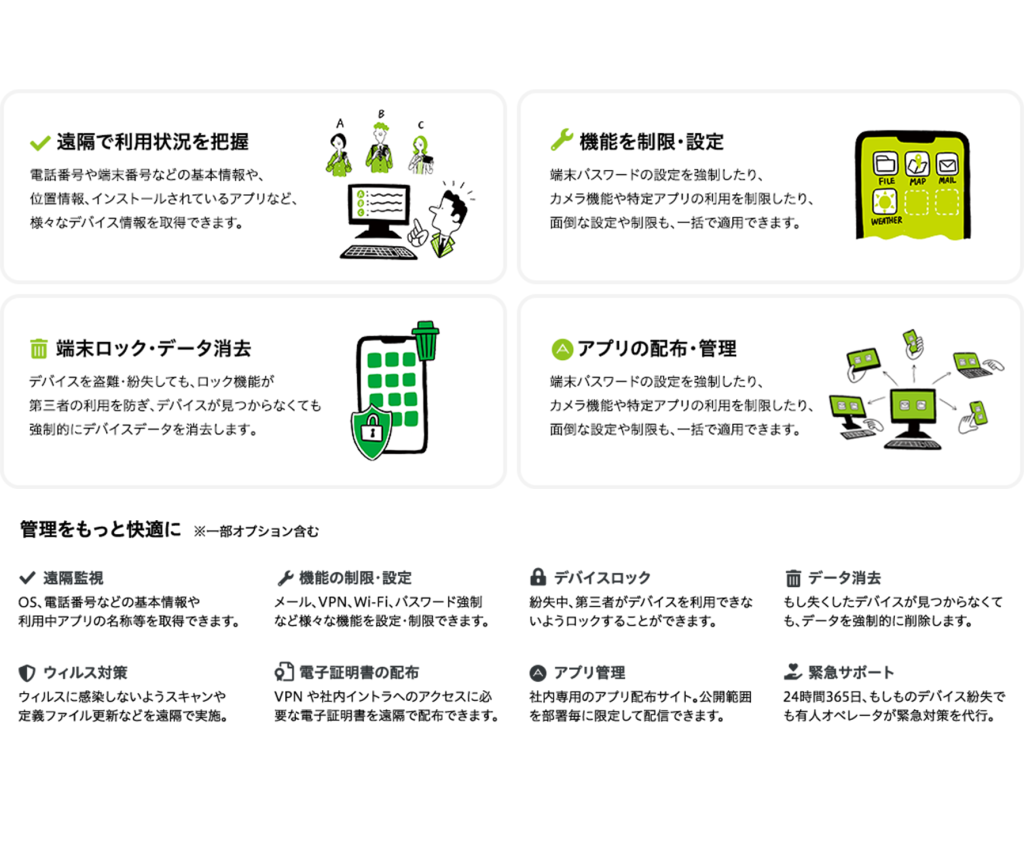
CLOMO 製品について
CLOMO とは CLOMO サービスの総称となり、展開しているサービスは以下となります。
以下のサービスのうち、デバイス管理のサービスが「CLOMO MDM」となります。
- CLOMO
- CLOMO MANAGED SEVICEs
- CLOMO MDM
- CLOMO MOBILE APP PORTAL
- CLOMO HOME
- CLOMO secured by Cybertrust
- CLOMO secured by Deep Instinct
- CLOMO リモートデスクトップ powered by TeamViewer
- CLOMO SECURED APPs
- CLOMO SecuredBrowser
- CLOMO SecuredContacts
- CLOMO SecuredDocs
- CLOMO SecuredMailer
- CLOMO SecuredCalendar
- CLOMO MDM
- CLOMO MANAGED SEVICEs
CLOMO MDM で利用できる OS とデバイス
CLOMO MDM でご利用いただける OS は以下となります。
- iOS
- Android(Google Play 非対応デバイスを含む)
- Windows
- mac OS
- Chrome OS
OS によって、CLOMO MDM で実施できること・できないことがあります。
OS 別で CLOMO MDM でできることを確認する場合は、CLOMO でできることをご確認ください。
CLOMO MDM で利用できるデバイスや OS バージョンについては、以下に動作環境ページを用意しておりますので、ご確認ください。
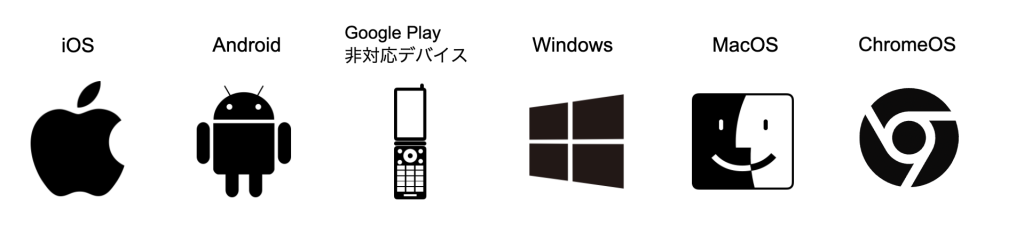
CLOMO MDM のオプションについて
CLOMO MDM はオプションサービスと組み合わせてご利用いただくことで、デバイス管理の幅が向上します。
また、導入〜運用までワンストップでサポートする運用支援サービスもあり、デバイス管理を何から始めて良いのかが分からない、一人でデバイスのキッティングをするのが不安なお客さまの不安解消のお手伝いをさせていただきます。
詳しくは CLOMO MDM オプションサービスをご確認ください。
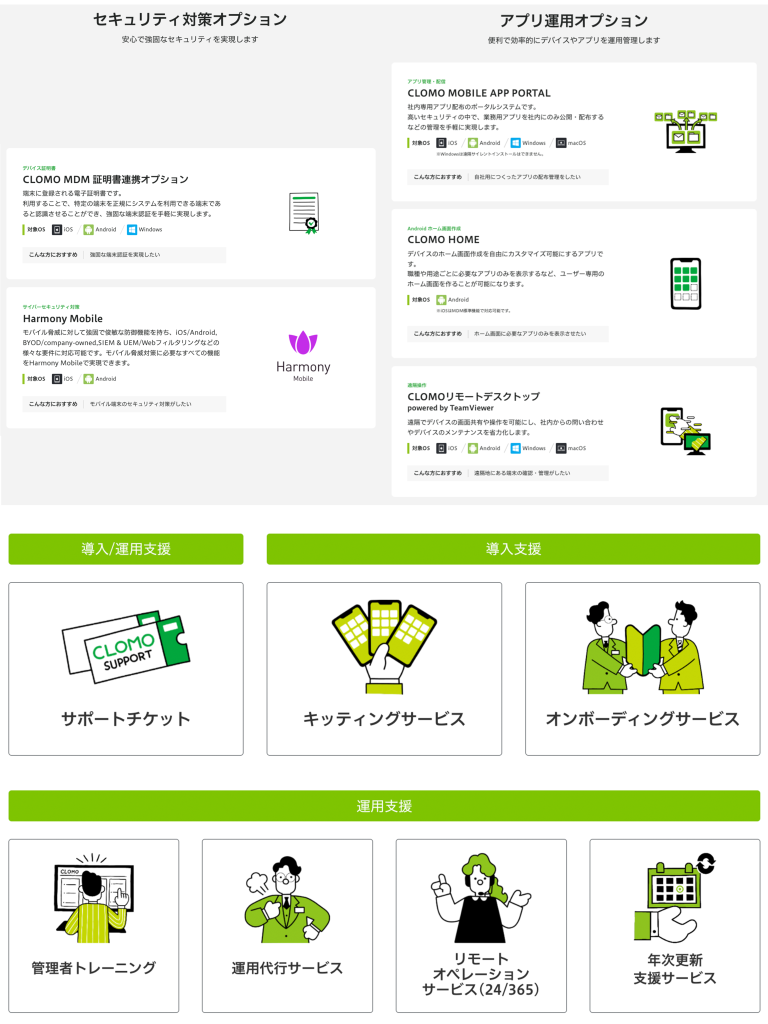
サポートへのお問い合わせ方法
製品ごとにお問い合わせ方法についてまとめております。
以下をクリックしてご確認ください。
- CLOMO 製品のお問い合わせについて
- Deep Instinct Prevention for Endpoint 製品のお問い合わせについて
- Harmony Mobile 製品のお問い合わせについて
- ご担当者様情報の変更
- トライアル中のお問い合わせ
CLOMO 製品のお問い合わせについて
CLOMO 製品のお問い合わせ前に確認していただきたいこと
お問い合わせには「ご契約会社名」「CLOMO 利用ドメイン」「サポート用認証コード」が必要です。
「CLOMO 利用ドメイン」「サポート用認証コード」については以下の方法でご確認ください。
・CLOMO 利用ドメイン確認方法
管理画面へのログイン画面に表示されている英数字をご確認ください。
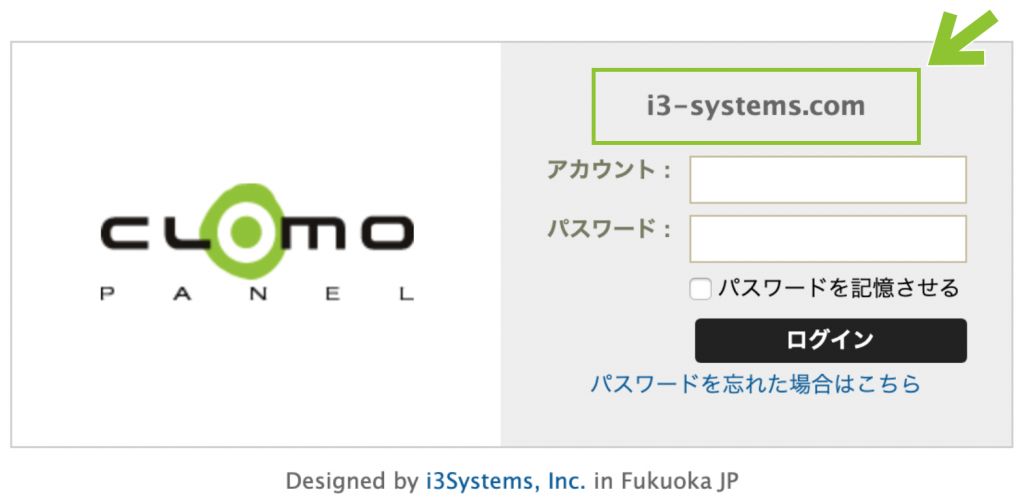
・サポート用認証コード確認方法
管理画面へのログイン後、右上の「Support」をクリックして表示されているポップアップ内にある数字6桁をご確認ください。
※ログインしている管理者アカウントが「サポートオプションが付与されているシステム管理者」でない場合、サポートフォームが表示されません。
※ システム管理者であるかの確認方法は、管理者を確認するをご確認ください。
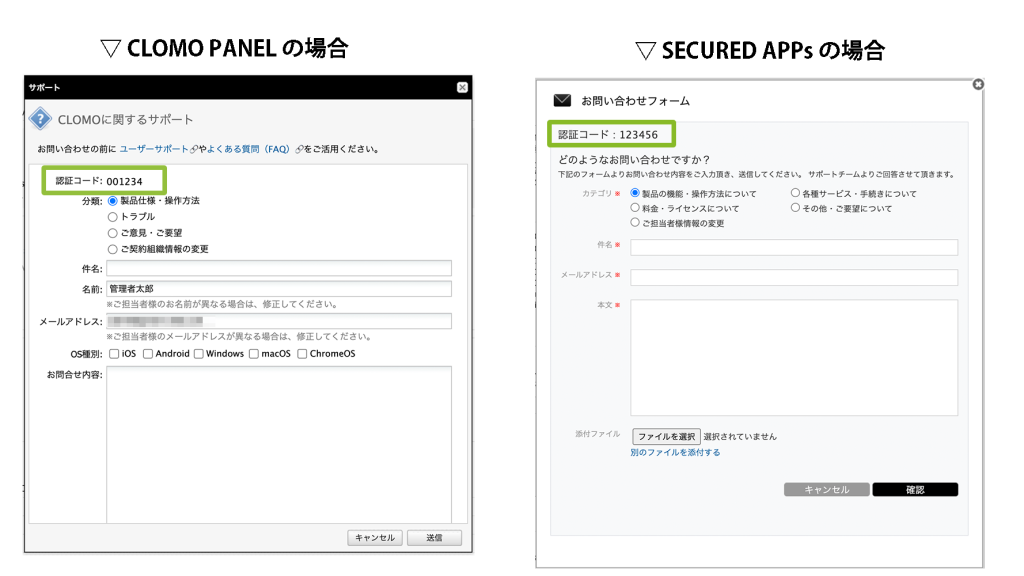
CLOMO 製品のお問い合わせ方法
CLOMO 製品のお問い合わせはユーザー様専用の窓口で受け付けます。
ご契約関連やライセンスの増減、トライアルのお申込みについては「こちら」をご確認ください。
また、CLOMO の稼働状況は「CLOMO STATUS DASHBOARD」にて随時、最新情報をご案内しています。
方法 1:サポートフォームから問い合わせる
メールでのお問い合わせについては、通常2営業日ほどお時間をいただいています。
弊社所定の休日中は翌日から2営業日ほどで対応します。
受付時間:24時間365日
※お問い合わせの回答は弊社営業時間内となります。
CLOMO MDM に関するお問い合わせの場合、管理画面へログイン後、右上の「Support」をクリックして表示されるポップアップよりお問い合わせください。
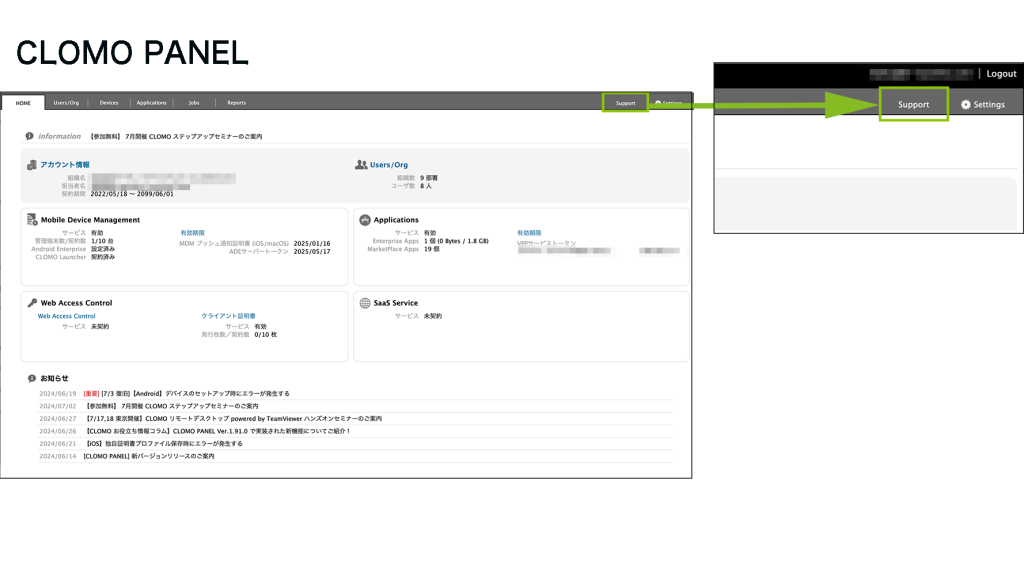
SECURED APPs MANAGER に関するお問い合わせの場合、管理画面ログイン後、右上の「Support」をクリックして表示されるポップアップよりお問い合わせください。
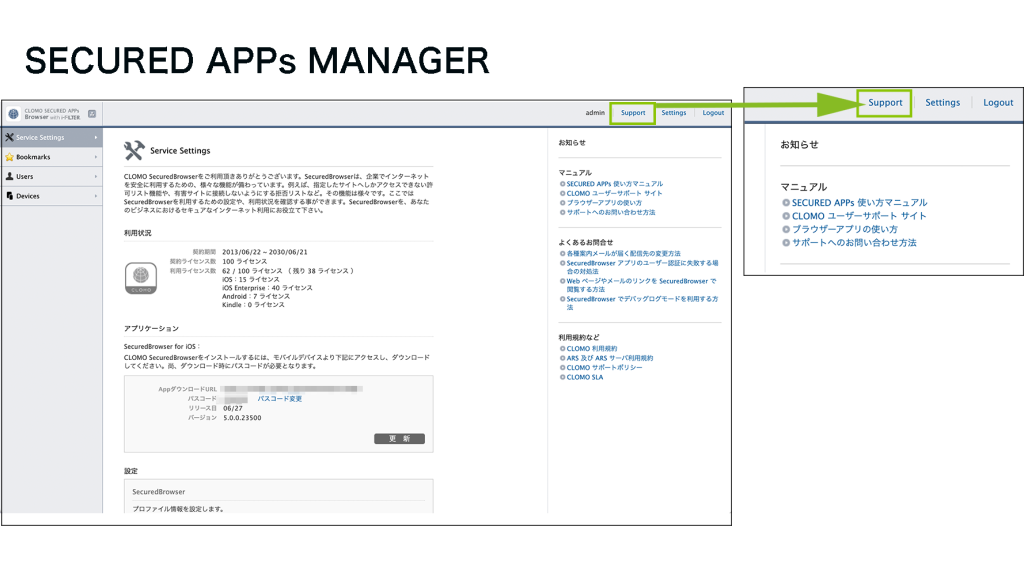
サポートフォームの記載について
以下の「お問い合わせシート」をベースに「お問い合わせ内容」をご記入ください。
詳細な内容をご記入いただくことでスムーズな問題解決に繋がりますのでご協力をお願いします。
ご返信はサポートフォーム内で指定いただいたメールアドレスへお送りします。
※ お問い合わせの際は、お問い合わせシートの内容をサポートフォームにコピー&ペーストしてください。
・お客様情報をご記入ください。
- - - - - - - - - - - - - - - - - - - - - - - - - - - - - - -
・ご契約会社名:
・CLOMO 利用ドメイン:
・サポート用認証コード:
・ご担当者名:
・ご返信先メールアドレス:
・お問い合わせの内容をご記入ください。
ご記入いただくことでスムーズな問題解決に繋がりますのでご協力をお願いします。
- - - - - - - - - - - - - - - - - - - - - - - - - - - - - - -
・対象製品名:
・お問い合わせ内容
- 実施したい作業:
- 問題となった動作:
- 実際の作業内容:
- エラーメッセージ: ※表示された場合はご記入をお願いします。
- 再現状況: ※する / しない のご記入をお願いします。
・作業を実施した日時:
・デバイス情報
- 管理画面上で特定可能な情報:
(シリアルナンバー / IMEI / 電話番号 / UDID / Android ID など)
・アプリケーション情報
- OS 種別:
- アプリ名:
- アプリバージョン:
- - - - - - - - - - - - - - - - - - - - - - - - - - - - - - -
※ 以下は記入例です。
- - - - - - - - - - - - - - - - - - - - - - - - - - - - - - -
・ご契約会社名:株式会社アイキューブドシステムズ
・CLOMO 利用ドメイン:i3-systems.com
・サポート用認証コード:1234
・ご担当者名:クロモ太郎
・ご返信先メールアドレス:clomo-taro@pr.i3-systems.com
- - - - - - - - - - - - - - - - - - - - - - - - - - - - - - -
・対象製品名:CLOMO PANEL
・お問い合わせ内容
- 実施したい作業:VPP アプリのインストール
- 問題となった動作:コマンドを実行したがアプリがインストールされていない
- 実際の作業内容:
デバイスを選択して「アプリケーションのインストールを通知」コマンドを
実行したがデバイスにアプリがインストールされない。
その後に管理画面の方ではエラーメッセージが表示された。
- エラーメッセージ:iTunes Store アカウントにログインしてください
- 再現状況:する
・作業を実施した日時:2019年 12月16日 15時30分頃
・デバイス情報
- デバイス種別:iPad
- 管理画面上で特定可能な情報:DMPYG3E5LMT1、090-1234-5678
(シリアルナンバー / IMEI / 電話番号 / UDID / Android ID など)
・アプリケーション情報
- OS 種別:iOS
- アプリ名:GoogleMap
- アプリバージョン:5.32
- - - - - - - - - - - - - - - - - - - - - - - - - - - - - - -
方法 2:電話で問い合わせる
お電話でのお問い合わせについては以下の営業時間内で承っております。
製品リリース直後など、一時的に曜日・時間を問わず電話が混み合う場合があります。
その場合、ご不便をおかけしますが「サポートフォーム」からお問い合わせいただくようお願いいたします。
受付時間:9:30 〜 17:30
※ 土日祝、弊社所定の休日を除きます。
電話番号は、CLOMO PANEL ログイン後「Support」をクリックしたポップアップの最下部に表示されています。
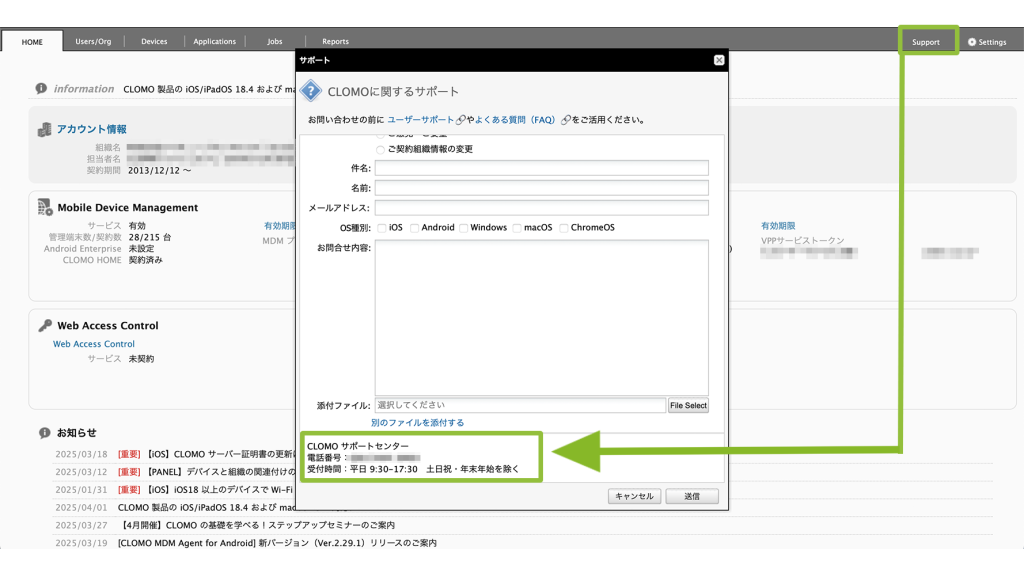
自動音声ガイダンスについて
お問い合わせ後、以下のように自動音声ガイダンスが流れます。
1. お電話ありがとうございます。CLOMO サポートセンターです。
2. 6桁 または 7桁の認証コードを入力し、最後に 「#(シャープ)」を押してください。認証コードがご不明な場合は、そのまま「 #(シャープ)」を押してください。
※ 6桁の認証コードを入力してください。(先頭「0」も入力)音声ガイダンスの途中でも、認証コードを入力することができます。
(例)001234
3. 担当者にお繋ぎします。なお、お客様からいただいたお電話は、お問い合わせ内容等の確認と、サービス向上のために録音させていただいております。予めご了承ください。
※ サポート担当者に繋がりましたら、「ご契約会社名」「ご担当者名」をお伝えください。
お電話では、以下の「お問い合わせシート」の内容に沿ってヒアリングをさせていただきます。事前にご確認ください。
- - - - - - - - - - - - - - - - - - - - - - - - - - - - - - - ・対象製品名: ・お問い合わせ内容 - 実施したい作業: - 問題となった動作: - 実際の作業内容: - エラーメッセージ: ※表示された場合はご記入をお願いします。 - 再現状況: ※する / しない のご記入をお願いします。 ・作業を実施した日時: ・デバイス情報 - 管理画面上で特定可能な情報: (シリアルナンバー / IMEI / 電話番号 / UDID / Android ID など) ・アプリケーション情報 - OS 種別: - アプリ名: - アプリバージョン: - - - - - - - - - - - - - - - - - - - - - - - - - - - - - - -
Deep Instinct Prevention for Endpoint 製品のお問い合わせについて
Deep Instinct Prevention for Endpoint 製品のお問い合わせ前に確認していただきたいこと
Deep Instinct Prevention for Endpoint 製品のお問い合わせには「ご契約会社名」「ご担当者名」「MSP 名」「認証コード」が必要です。
「MSP 名」「認証コード」については、以下のようにご確認ください。
・MSP 名確認方法
【確認方法 1】
管理画面へログイン後、右上に表示されている英数字をご確認ください。
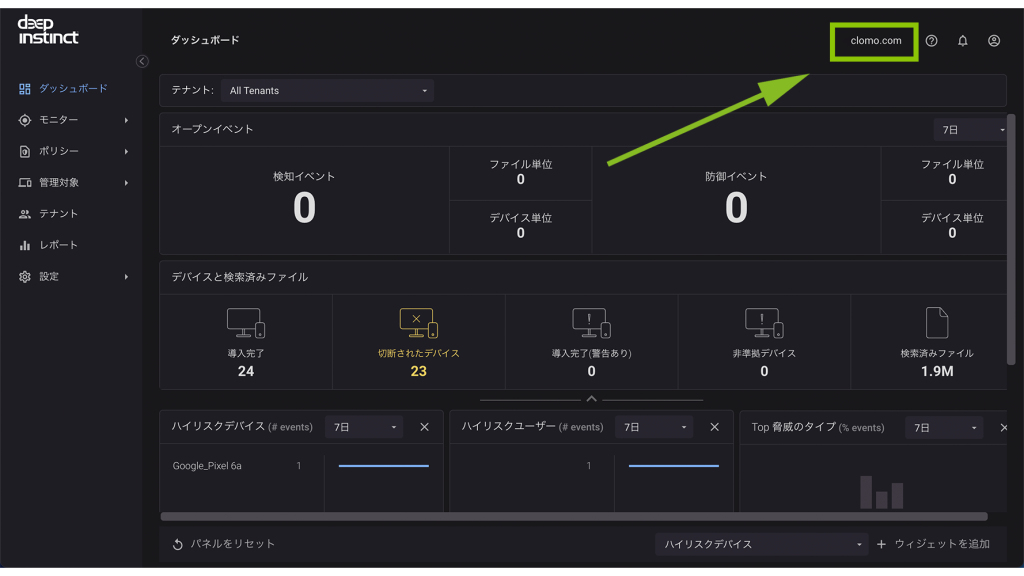
【確認方法 2】
ご契約時に配信する製品サポートの案内メールに記載していますのでそちらからご確認ください。
メール件名:CLOMO MDM エンドポイントセキュリティ secured by Deep Instinct のご利用案内
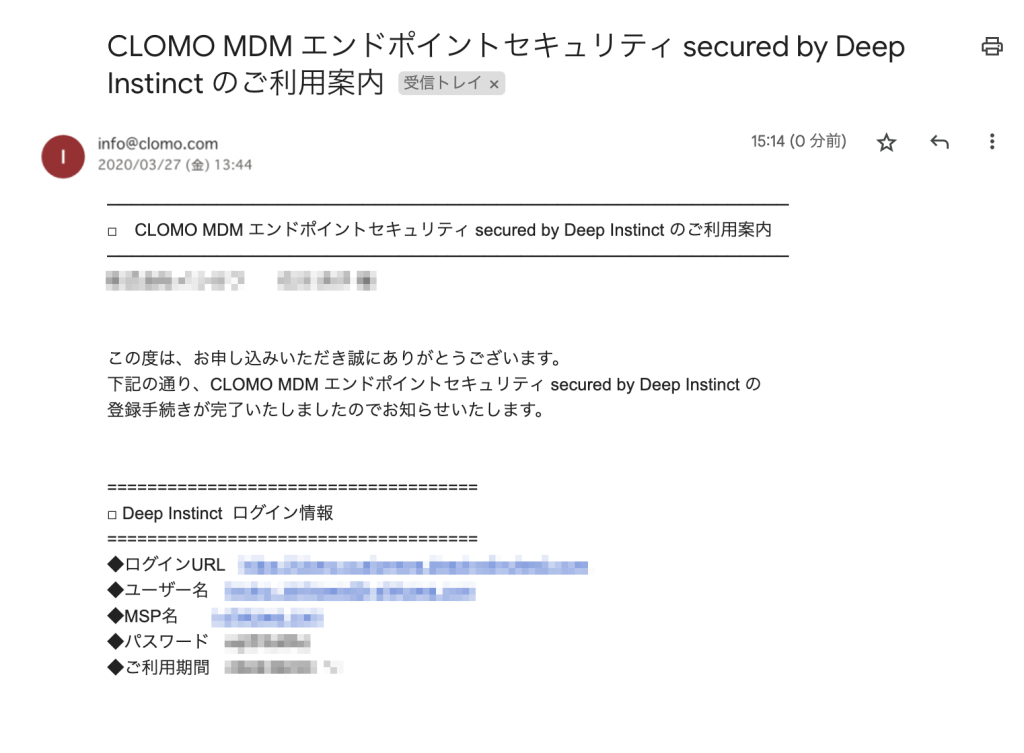
・認証コード確認方法
【CLOMO PANEL と併用してご利用されるお客さまの場合】
CLOMO PANEL 管理画面へログイン後、右上の「Support」をクリックして表示されるポップアップに記載の 6 桁の認証コードをご確認ください。
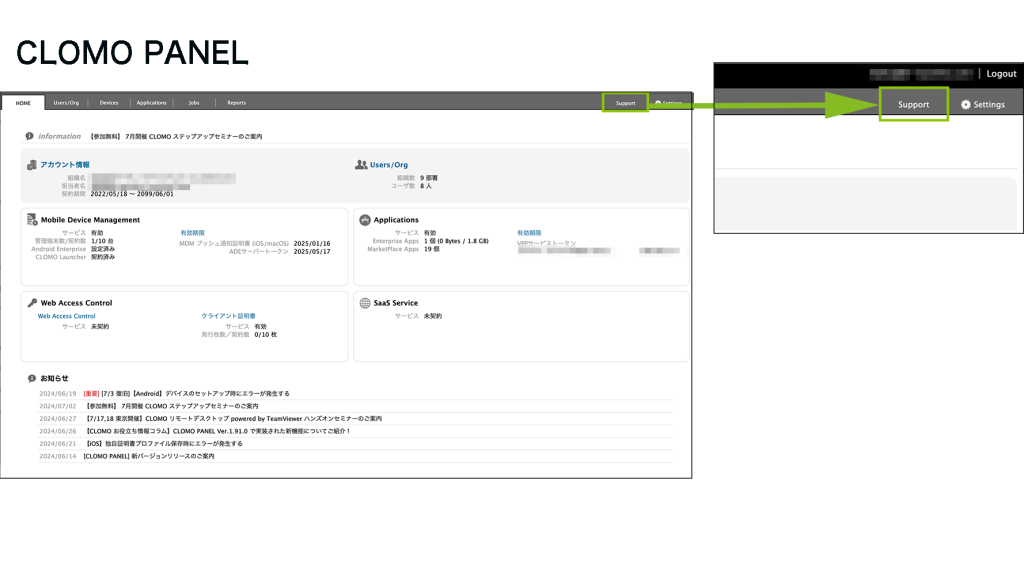
【Deep Instinct Prevention for Endpoint 製品を単体でご利用中の場合】
MSP 管理画面ログイン後、画面右上に MSP 名が表示されます。「認証コード」はMSP 名の末尾 7 桁の数字です。
例)MSP 名「MSPicubedsystems_1000001」の場合、認証コードは「1000001」となります。
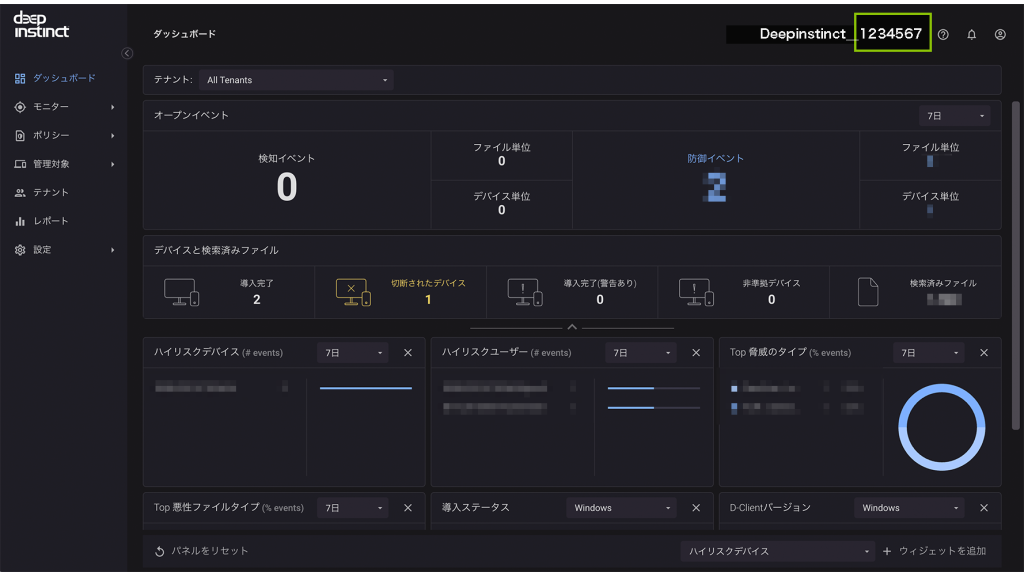
Deep Instinct Prevention for Endpoint 製品のお問い合わせ方法
方法 1:メールで問い合わせる
メールでのお問い合わせについては、通常2営業日ほどお時間をいただいています。
弊社所定の休日中は翌日から2営業日ほどで対応します。
受付時間:24時間365日
※ お問い合わせの回答は弊社営業時間内となります。
お問い合わせいただくメールアドレスについては、ご契約時に配信するご利用案内メール(メール件名:Deep Instinct Prevention for Endpoint ご利用案内)に記載しています。
メールでの問い合わせには「ご契約会社名」「ご担当者名」「MSP 名」が必要です。
方法 2:電話で問い合わせる
お電話でのお問い合わせについては以下の営業時間内で承っております。
電話番号はご契約時に配信するご利用案内メール(メール件名:Deep Instinct Prevention for Endpoint ご利用案内)に記載しています。
製品リリース直後など、一時的に曜日・時間を問わず電話が混み合う場合があります。
その場合、ご不便をおかけしますが「メール」にてお問い合わせいただくようお願いいたします。
お電話での問い合わせでは「ご契約会社名」「ご担当者名」「認証コード」が必要になります。
受付時間:9 : 30~17 : 30
※ 土日祝、弊社所定の休日を除きます。
※ お電話で受け付けたお問い合わせにつきましても、メールでの返答や折返し電話での対応となる場合がありますのでご了承ください。
自動音声ガイダンスについて
お問い合わせ後、以下のように自動音声ガイダンスが流れます。
1. お電話ありがとうございます。CLOMO サポートセンターです。
2. 6桁または 7桁の認証コードを入力し、最後に「 #(シャープ)」を押してください。認証コードがご不明な場合は、そのまま「#(シャープ)」を押してください。
※ 7桁の認証コードを入力してください。音声ガイダンスの途中でも、認証コードを入力することができます。
(例)1000001
3. 担当者にお繋ぎします。なお、お客様からいただいたお電話はお問い合わせ内容等の確認と、サービス向上のために録音させていただいております。予めご了承ください。
※ サポート担当者に繋がりましたら、「ご契約会社名」「ご担当者名」をお伝えください。
Harmony Mobile 製品のお問い合わせについて
Harmony Mobile 製品のお問い合わせ前に確認していただきたいこと
製品のお問い合わせには「ご契約会社名」「ご担当者名」「認証コード」が必要です。
「認証コード」については、以下のようにご確認ください。
・認証コード(User Center ID)の確認方法
1. Infinity Portal にサインインします。
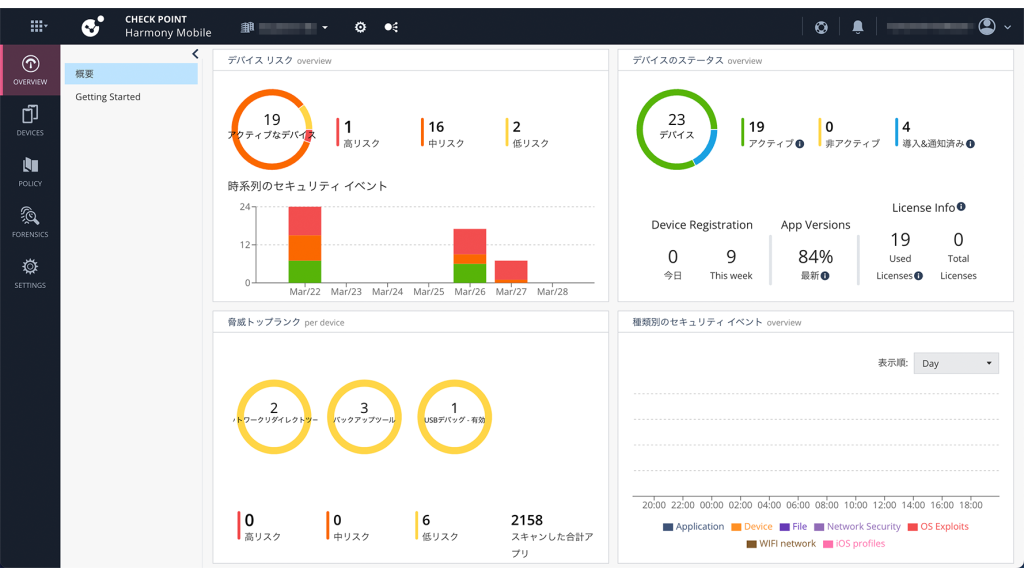
2.上部の歯車マークを選択し、Services & Contracts を選択します。
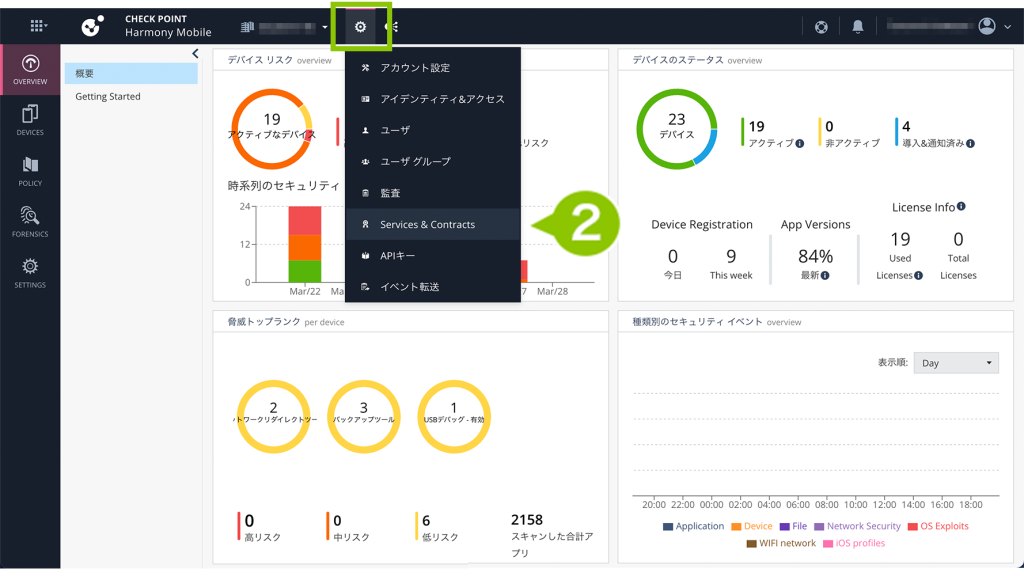
3.右上 User Center account connected の Manage Accounts を選択します。
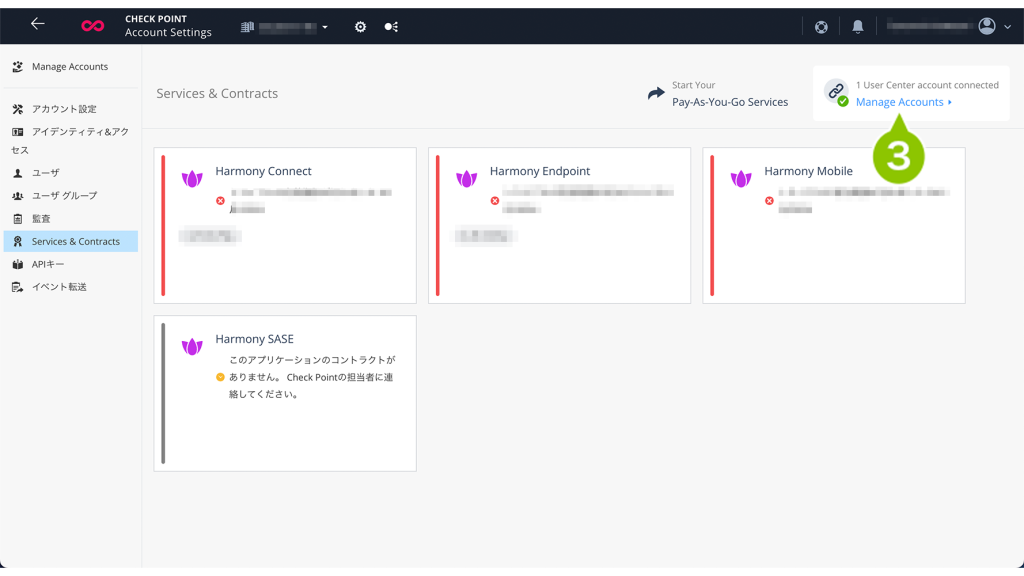
4. User Center ID に記載の末尾7桁の数字が「認証コード」です。
※ 例)「User Center ID」が「0001000001」の場合、認証コードは「1000001」
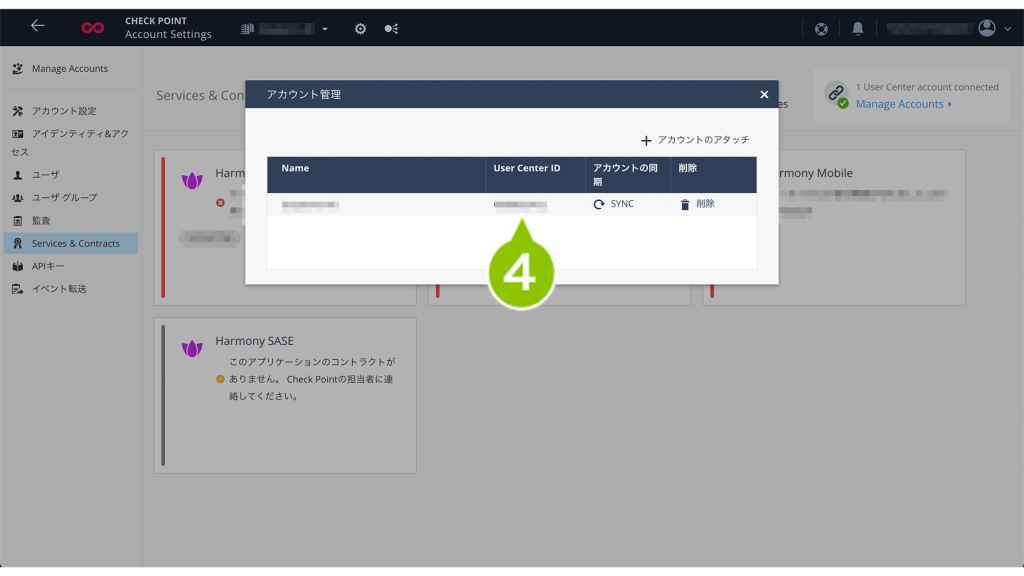
Harmony Mobile 製品 のお問い合わせ方法
方法 1:メールで問い合わせる
メールでのお問い合わせについては、通常2営業日ほどお時間をいただいています。
弊社所定の休日中は翌日から2営業日ほどで対応します。
受付時間:24時間365日
※ お問い合わせの回答は弊社営業時間内となります。
お問い合わせいただくメールアドレスについては、ご契約時に配信するご利用案内メール(メール件名:Harmony Mobile のご利用案内)に記載しています。
メールでの問い合わせには「ご契約会社名」「ご担当者名」「認証コード」が必要です。
方法 2:電話で問い合わせる
お電話でのお問い合わせについては以下の営業時間内で承っております。
電話番号はご契約時に配信するご利用案内メール(メール件名:Harmony Mobile ご利用案内)に記載しています。
製品リリース直後など、一時的に曜日・時間を問わず電話が混み合う場合があります。
その場合、ご不便をおかけしますが「メール」にてお問い合わせいただくようお願いします。
お電話での問い合わせでは「ご契約会社名」「ご担当者名」「認証コード」が必要になります。
受付時間:9 : 30~17 : 30
※ 土日祝、弊社所定の休日を除きます。
※ お電話で受け付けたお問い合わせにつきましても、メールでの返答や折返し電話での対応となる場合がありますのでご了承ください。
自動音声ガイダンスについて
お問い合わせ後、以下のように自動音声ガイダンスが流れます。
1. お電話ありがとうございます。CLOMO サポートセンターです。
2. 6桁または 7桁の認証コードを入力し、最後に「 #(シャープ)」を押してください。
認証コードがご不明な場合は、そのまま「#(シャープ)」を押してください。
※ 7桁の認証コードを入力してください。音声ガイダンスの途中でも、認証コードを入力することができます。
(例)1000001
3. 担当者にお繋ぎします。なお、お客様からいただいたお電話はお問い合わせ内容等の確認と、サービス向上のために録音させていただいております。予めご了承ください。
※ サポート担当者に繋がりましたら、「ご契約会社名」「ご担当者名」をお伝えください。
ご担当者様情報の変更
ご契約情報やメールアドレスが変更となった場合は、下記ナレッジをご確認ください。
▽【PANEL】「システム管理者」や「担当者」情報を変更する方法
https://support.clomo.com/?p=19827
トライアル中のお問い合わせ
トライアル中は、サポートフォームで問い合わせるに記載した方法でお問い合わせください。
トライアル中の電話サポートについて
トライアル中は電話サポートを提供しておらず、本契約後にお電話でのサポートをご利用いただけます。ご不便をおかけしますが、サポートフォームからお問い合わせいただくようお願いします。
ご契約関連やライセンスの増減、トライアルのお申込みに関するお問い合わせ
ご契約関連やライセンスの増減などにつきましては、おそれいりますが当社担当営業、または販売代理店様へご相談ください。
製品トライアルの追加は当社コーポレートサイトよりお申し込みできます。
ご不便をおかけしますが、ご協力のほどよろしくお願いします。
お役立ち情報
CLOMO オンラインセミナー
CLOMO ユーザーの方に向けて、定期的なオンラインセミナーを開催しています。Zoom を利用したビデオウェビナー形式の無料セミナーとなります。
詳しくは以下のページをご確認ください。
・CLOMO オンラインセミナー情報
お役立ち情報コラム
CLOMO お役立ち情報コラムでは、CLOMO MDM でデバイス管理を担当されている方向けに、運用を楽にするための機能紹介やデバイス管理において役に立つ情報をお届けします。
定期的にさまざまなテーマでお届けする予定ですので、ぜひご覧ください。
・CLOMO お役立ち情報コラム
管理者向けメールマガジン
管理者の皆さまに役立つ情報をお届けするメールマガジンを配信しています。
このメールマガジンでは、以下のような内容をご案内します。
- オンラインセミナー情報、その他イベント情報
オンラインセミナーの日程や内容、その他ユーザーミーティングなどのイベント情報についてお届けします。 - リリース情報
定期的にリリースされる新バージョンの内容についてお届けします。
またその他にも、不具合情報・製品の動作確認結果・制限事項情報、サポートセンター営業日についてのお知らせなども配信しています。 - CLOMO お役立ち情報コラム
運用を楽にするための機能紹介やデバイス管理において役立つ情報をお届けします。 - CLOMO通信事務局からのお知らせ
管理者の皆さまにとって有益なサービスについてなどをご紹介しています。
